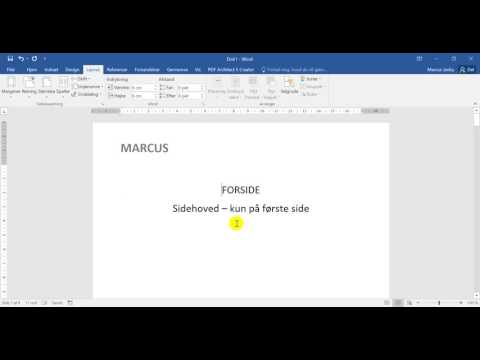Ifølge Great Soviet Encyclopedia er "en sidefod (fra fransk colonne - en søjle og latinsk titulus - en indskrift, en titel) en overskriftsdata (titel på et værk, del, kapitel, afsnit osv.), Placeret over teksten på hver side af bogen, aviser, magasiner ". I tilfælde af et elektronisk dokument er en sidehoved eller sidefod et dokumentdesignelement placeret i den øverste eller nederste margen. Dette kan være titlen på hele dokumentet, dets sektion eller et sidetal.

Instruktioner
Trin 1
For at oprette en sidehoved og sidefod skal du gå til kommandoen "Indsæt". Vælg mellem tre muligheder: "header" (det øverste felt åbnes for at indtaste tekst), "footer" (det nederste felt åbnes for tekstindtastning) eller "Page number". Der åbnes en liste over menuer, hvorfra du kan vælge det emne, der passer dig. Sidetallet kan laves ikke kun i den øverste eller nederste margen, men også til højre eller venstre.
Trin 2
For at lukke sidehoved og sidefod og afslutte til hoveddokumentet skal du klikke på ikonet "Luk sidehoved og sidefodsvindue" eller dobbeltklikke på et hvilket som helst sted i hoveddokumentfeltet.
Trin 3
Sidetalene ændres på hver side, men enhver tekstoverskrift (dokumenttitel osv.) Forbliver den samme i hele dokumentet. Der er dog tidspunkter, hvor sidehoveder og sidefødder på forskellige sider skal være forskellige, for eksempel når det kommer til forskellige sektioner i dokumentet, hver med sin egen underoverskrift, eller når du skal fjerne nummeret fra den første side.
Trin 4
For at sidehoveder og sidefødder skal være forskellige, er det nødvendigt at opdele dokumentet i sektioner. For at gøre dette skal du placere musemarkøren på det sted i dokumentet, hvor du vil starte en ny sektion.
Trin 5
Gå til kommandoen "Sidelayout" og klik på "Breaks" -elementet. En menu med to punkter "Sideskift" og "Sektionsskift" åbnes. I sidstnævnte skal du vælge underemnet "Næste side", og fra det sted i dokumentet, hvor markøren er placeret, opdeles dokumentet i sektioner.
Trin 6
Du vil se, at den nye sektions overskrift ser ud som den forrige sektions overskrift. Dobbeltklik i sidehovedet og sidefoden. Arbejdsområdet "Arbejde med sidehoveder og sidefødder" åbnes på MS Word-panelet. Du vil se, at linjen "Som i det foregående afsnit" er aktiv i dette område. Deaktiver det. For at gøre dette skal du klikke på det med venstre museknap.
Trin 7
Du kan nu indtaste anden tekst i sidehovedet og sidefoden i det nye afsnit eller slette sidehoveder og sidefødder i nogen af sektionerne.